想给PDF文件添加目录有多种方法可以实现,今天就分享2种方法给大家,感兴趣的小伙伴千万别错过啦。

方法一、将PDF转换为Word后添加
这个方法需要先将PDF转换为Word后再添加目录,虽然需要两步才能完成,但其实质量更有保障,而且可以批量转换,效率反而更高。
第一步:PDF转Word
首先需要先将PDF转换为Word,我平时用的比较多的转换工具是全能PDF转换助手,它真的如名字所说,非常全能,支持PDF与Word、Excel、PPT等文件之间的相互转换,还能一键批量转换,非常不错。
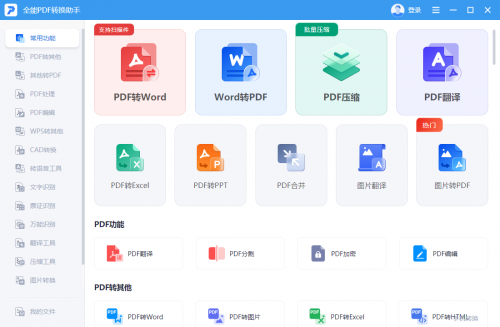
操作也不难,直接打开软件,选择【PDF转Word】功能,然后批量上传文件,对文件的转换页码、转换模式等进行设置,最后点击【开始转换】就可以快速得到转换好的Word文档啦。
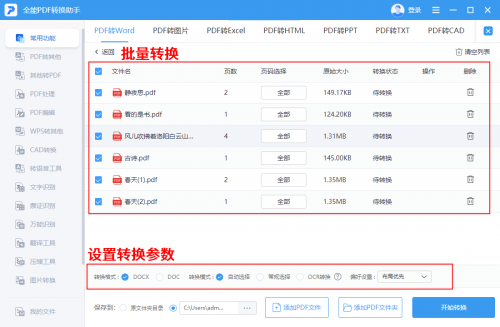
第二步:添加目录
将PDF转换为Word后,就可以进行添加目录的操作。
直接打开转换好的Word文件,依次点击菜单栏的【引用】——【目录】按钮,可以看到有自动目录和手动目录两种模式,大家可以根据自己的需求进行选择。
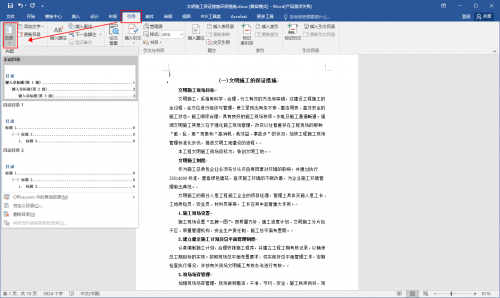
我们可以点击【自动目录】功能,系统会根据文档中的内容格式,自动生成目录,无需自己手动添加,很是方便。
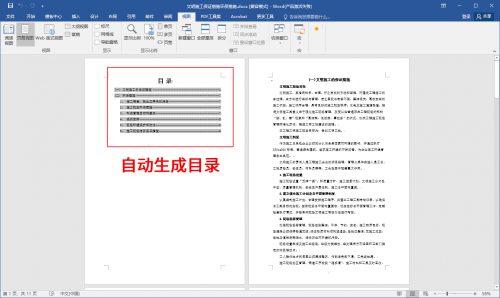
生成目录后,我们可以还可以将带有目录的Word文档导出为PDF文件。
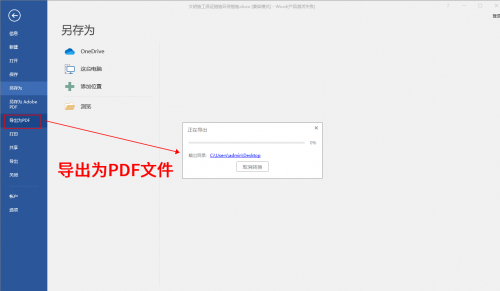
方法二、直接在PDF文件上手动添加目录
这个方法可以直接在PDF文件上添加目录,但是需要手动添加,有利有弊,大家可以自由选择。
1.WPS
大家都知道WPS是常用的文件阅读、编辑工具,它的功能很是丰富,我们可以使用它来为PDF文件添加目录。
直接使用WPS打开PDF文件,点击【批注】菜单栏中的【文本框】功能,就能输入文字内容。
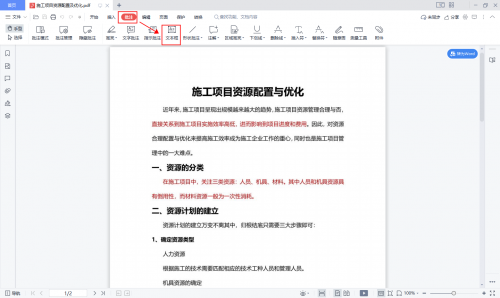
根据需求手动输入目录内容,然后对文字的样式、字体大小等进行设置,这样就能完成手动添加目录的操作啦,最后点击【退出编辑】并保存文件即可。
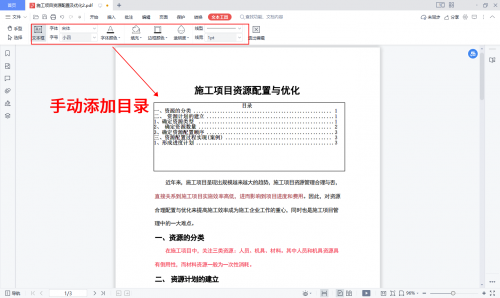
2.Adobe Acrobat DC
这是Adobe家推出的PDF阅读工具,它里面有PDF阅读、PDF编辑、合并PDF、导出PDF等多种功能,我们可以使用其中的PDF编辑处理的功能,来为PDF文件添加目录。
使用该软件打开PDF,在右侧功能栏中选择【组织页面】工具,右键点击PDF的封面,依次点击【插入页面】-【空白页面】,即可生成空白页面,作为首页目录页。
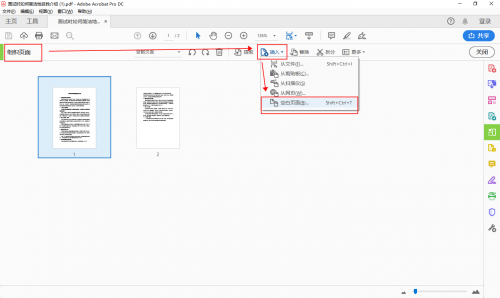
接着选择【编辑PDF】工具,点击【添加文本】,手动输入目录内容,然后对目录进行简单的编辑排版,最后选择【文件】-【另存为】即可保存。
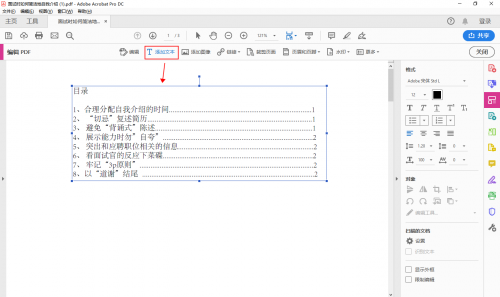
以上便是今天分享的全部内容,最后我再分享一些我个人的使用经验。
就我个人来说,我会比较喜欢使用第一种方法,虽说它要分两步进行,但是使用全能PDF转换助手转换文件的话可以批量完成,而且再添加目录时可以自动生成目录,使用起来会更为方便。
而第二种方法虽说可以直接在PDF文件上添加目录,但是却需要自己手动输入目录内容。
当然啦,大家可以根据自己的使用习惯进行选择,只要适合自己的就是最好的方法啦。